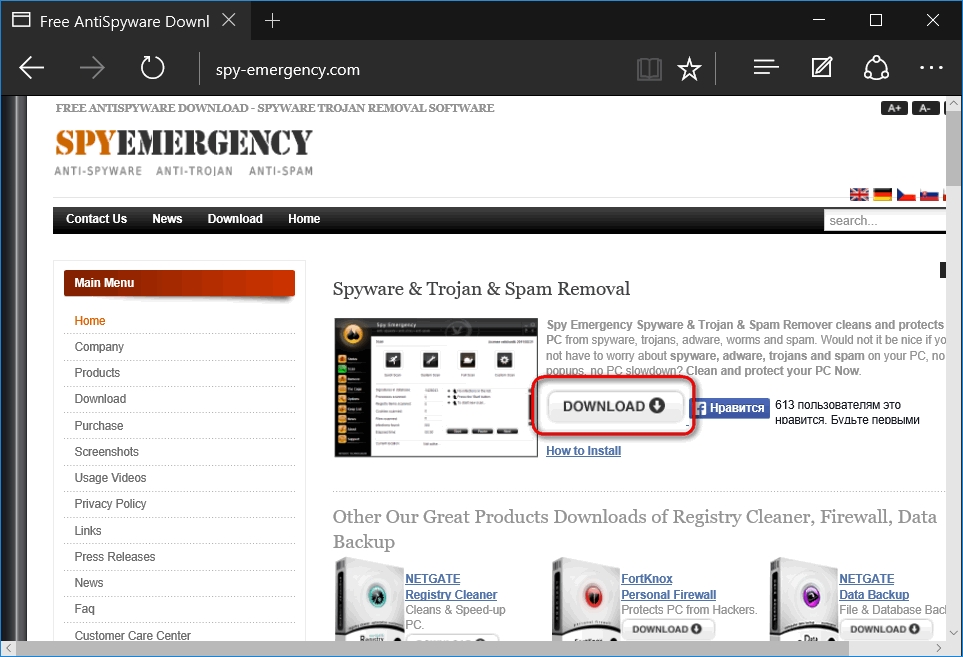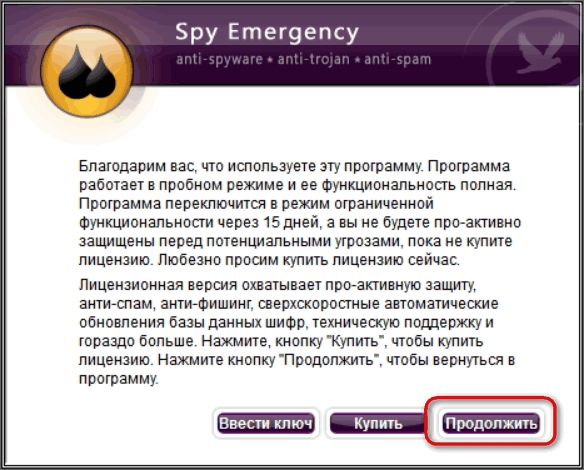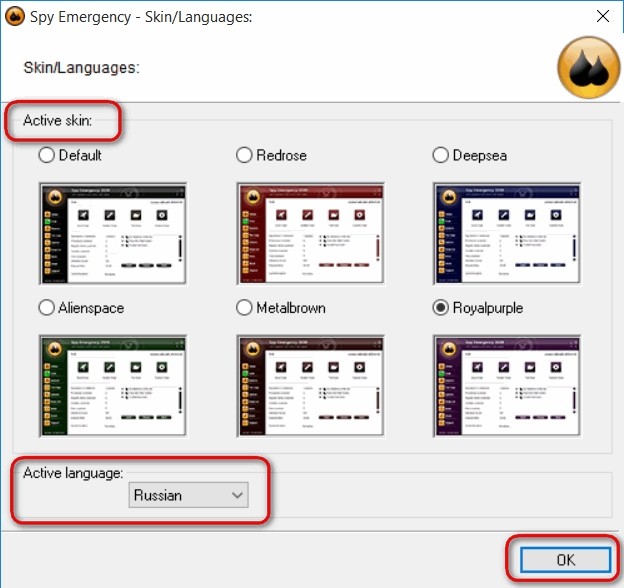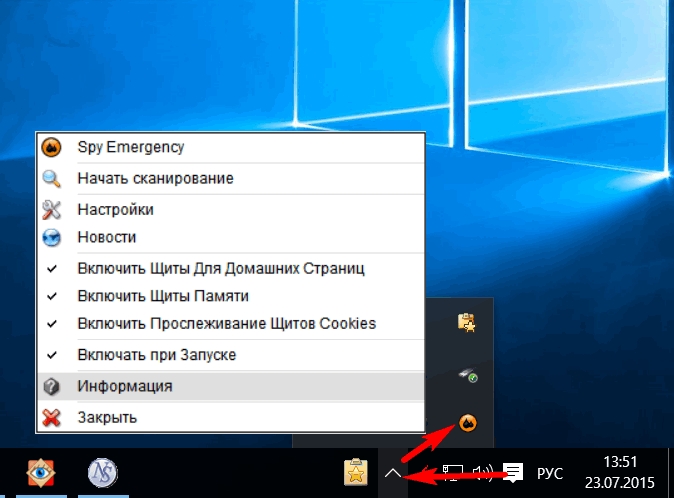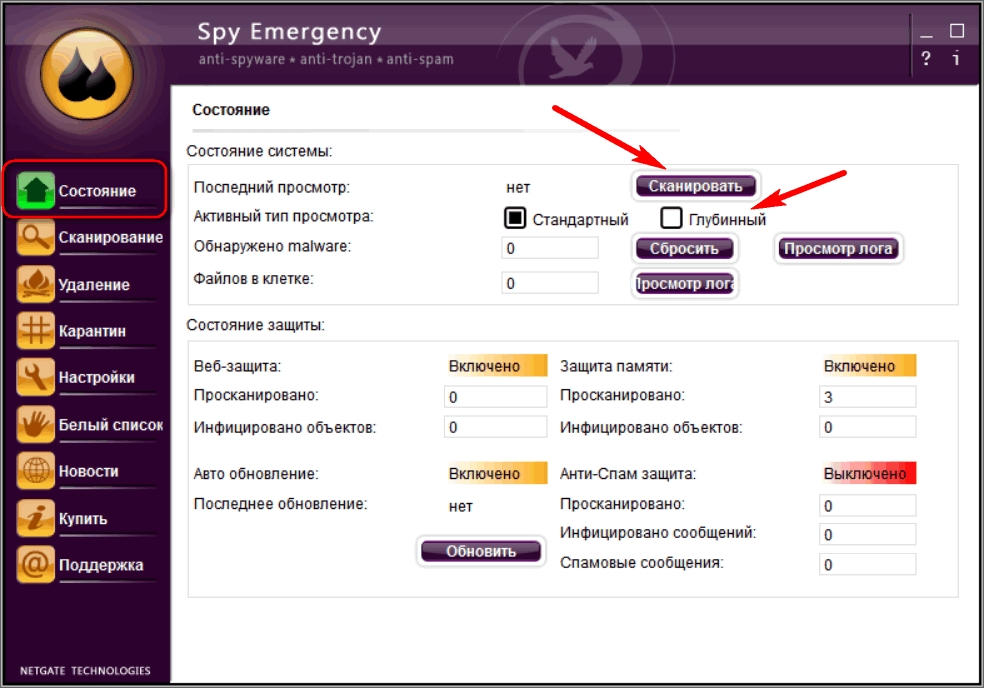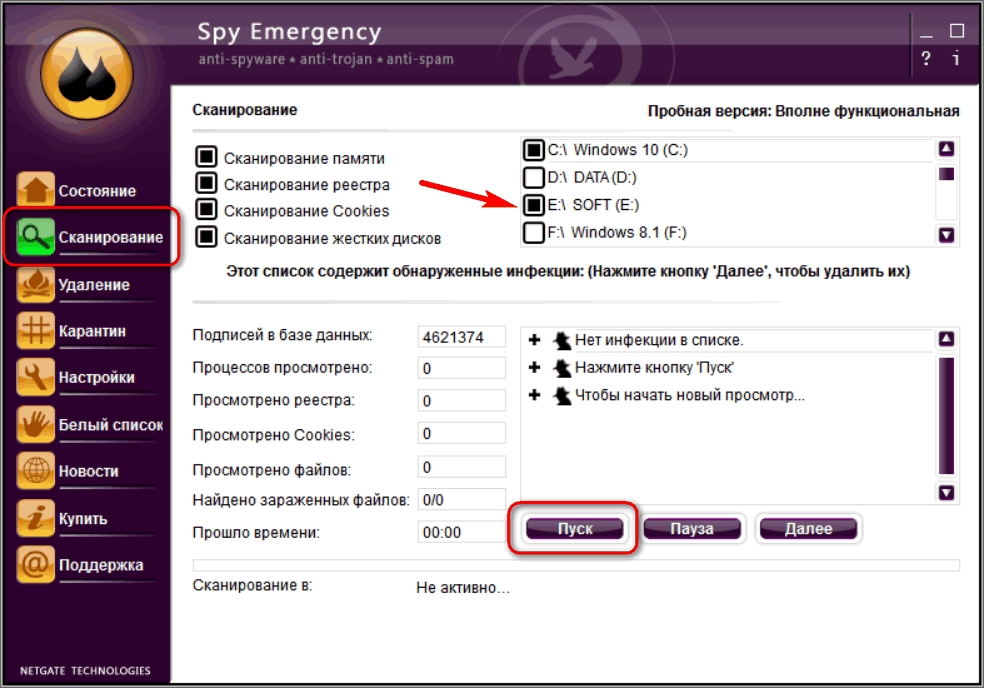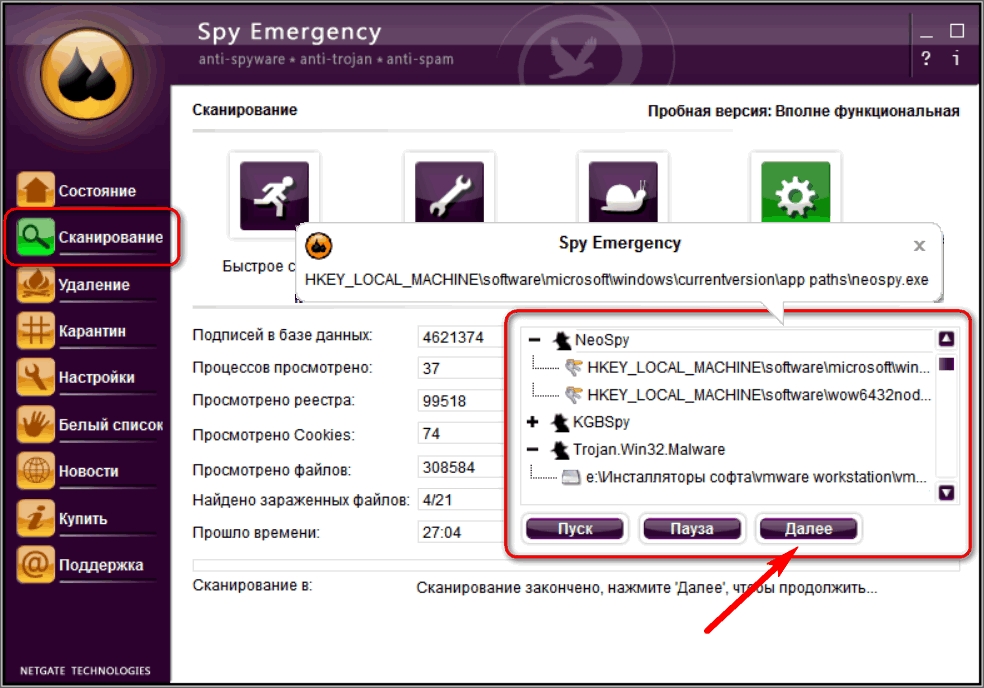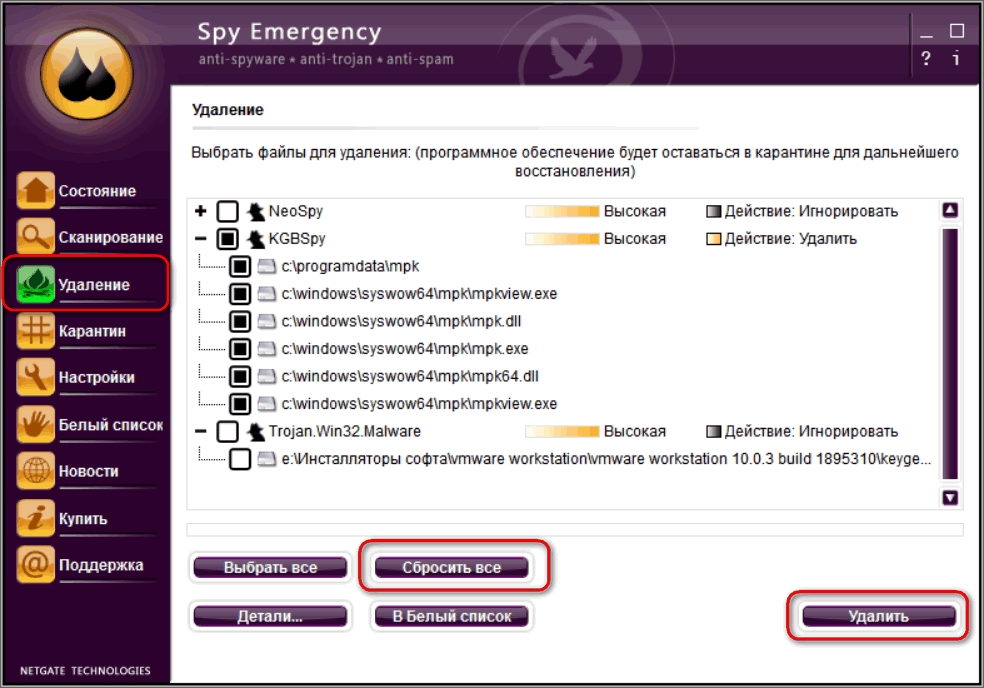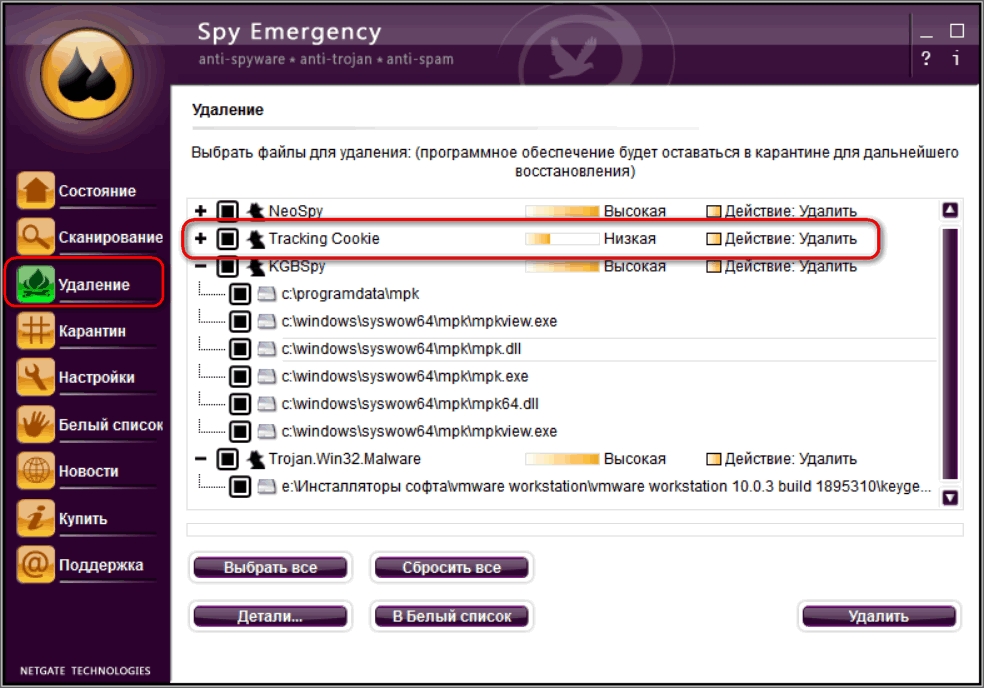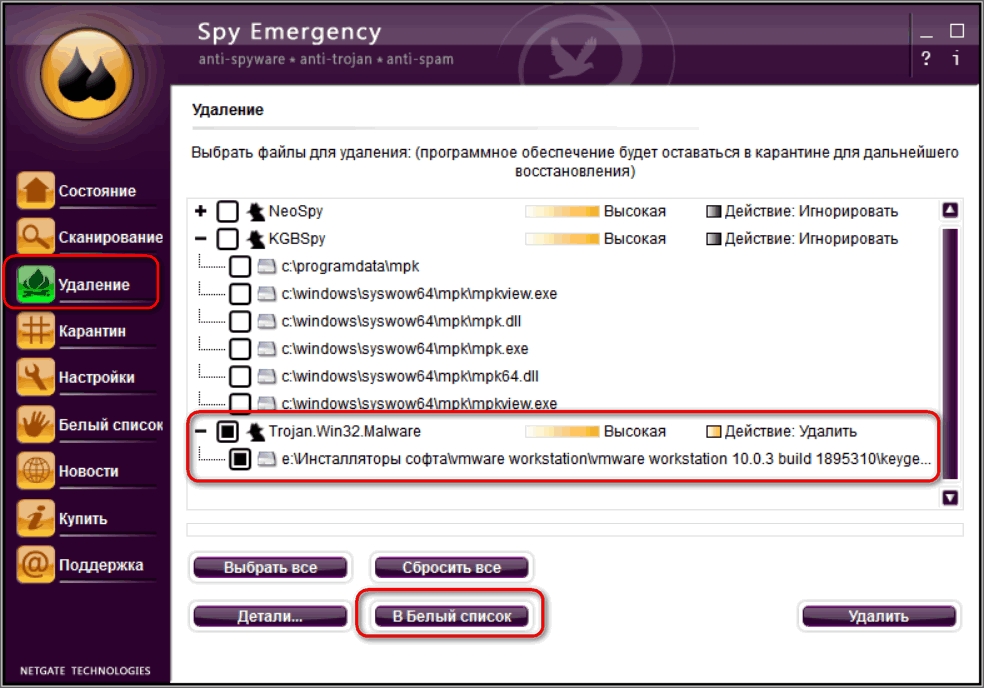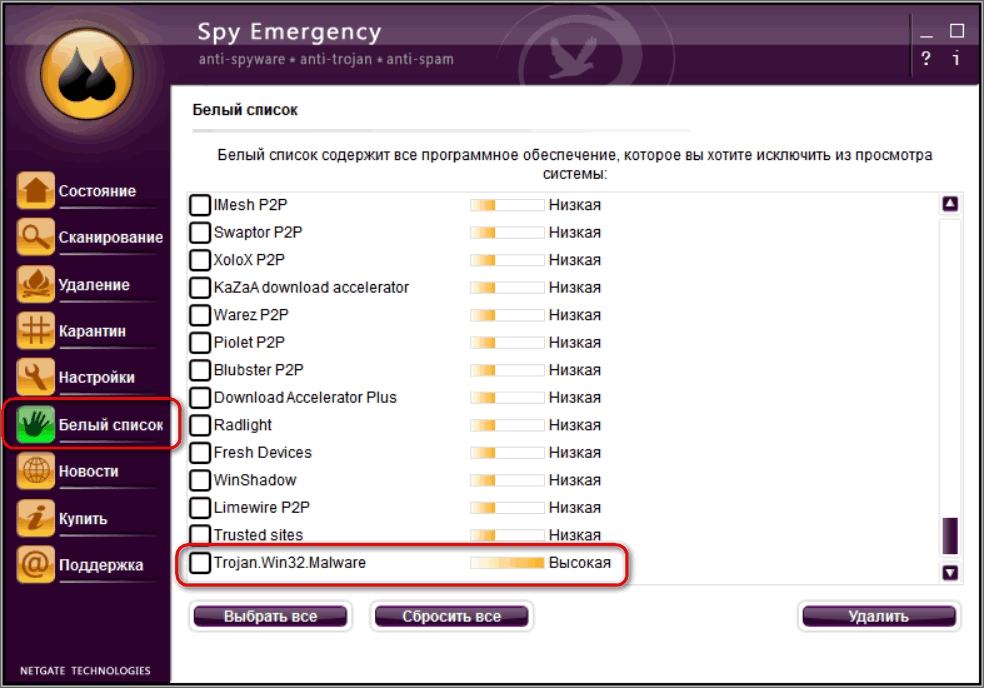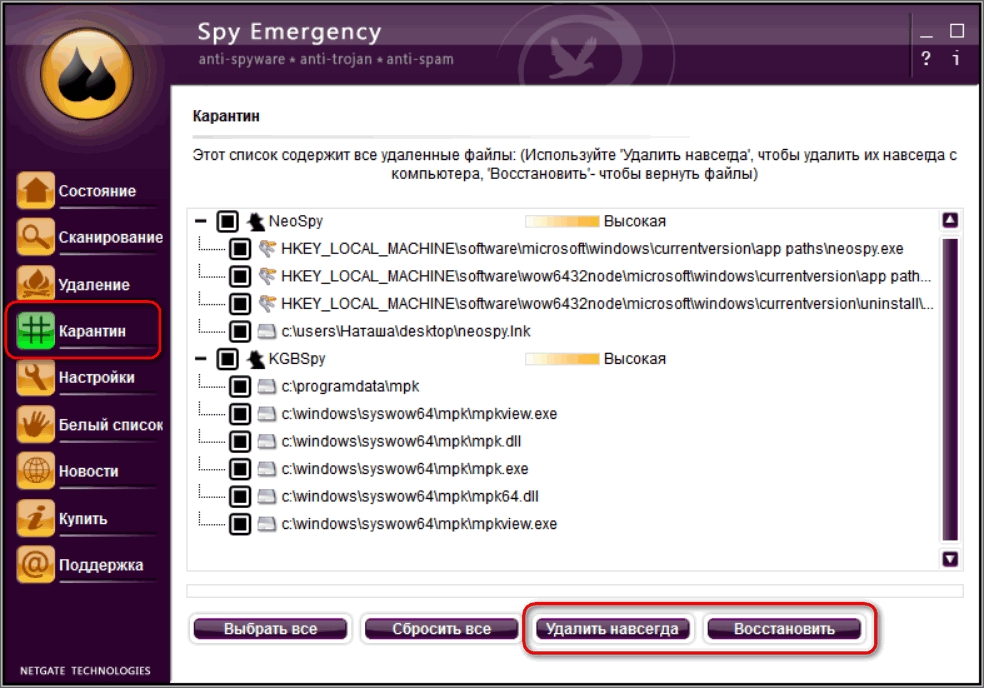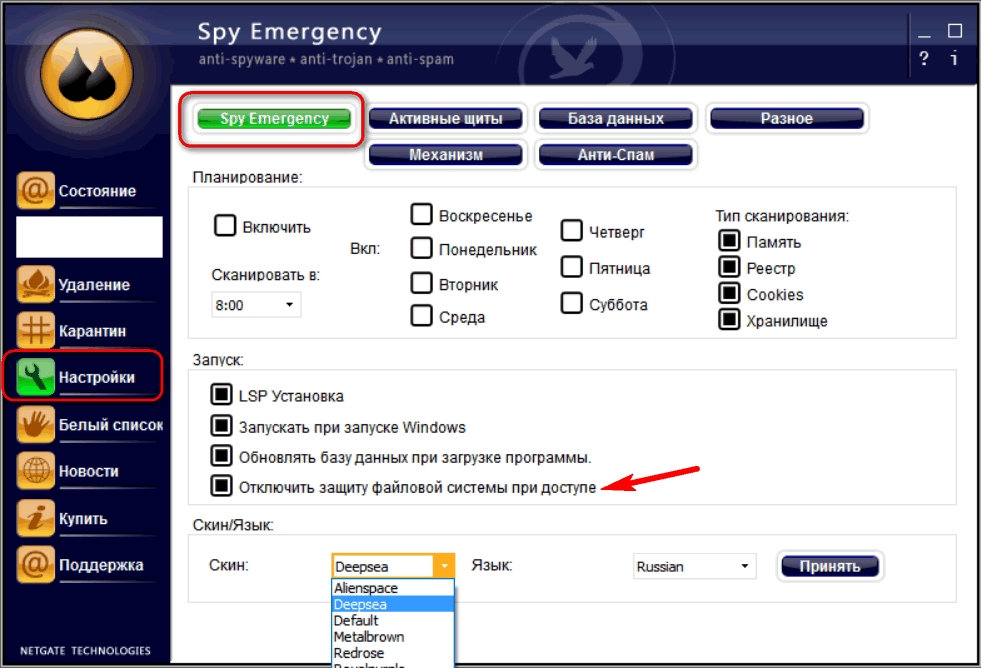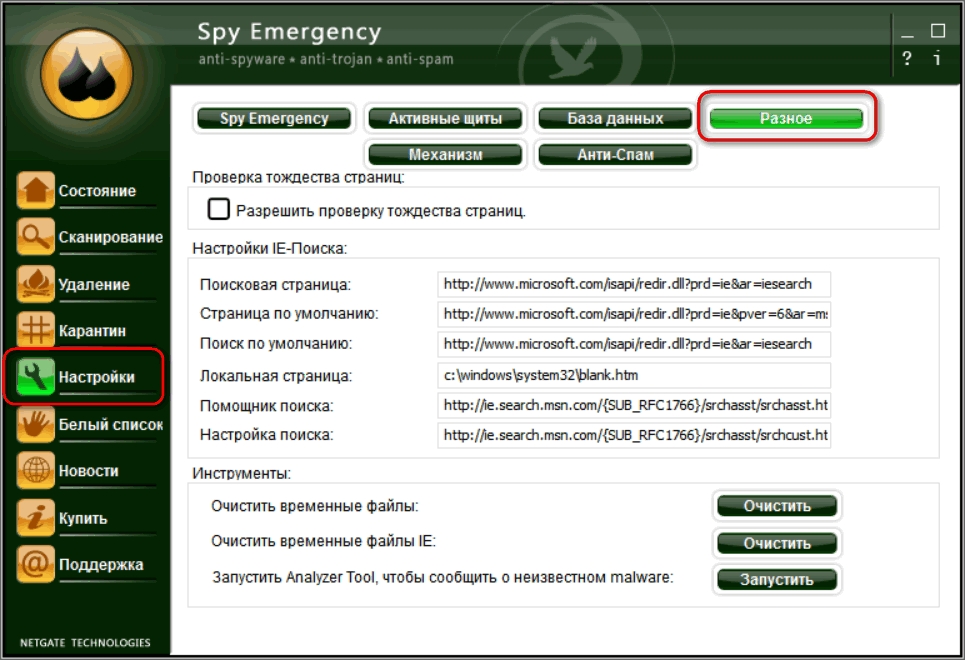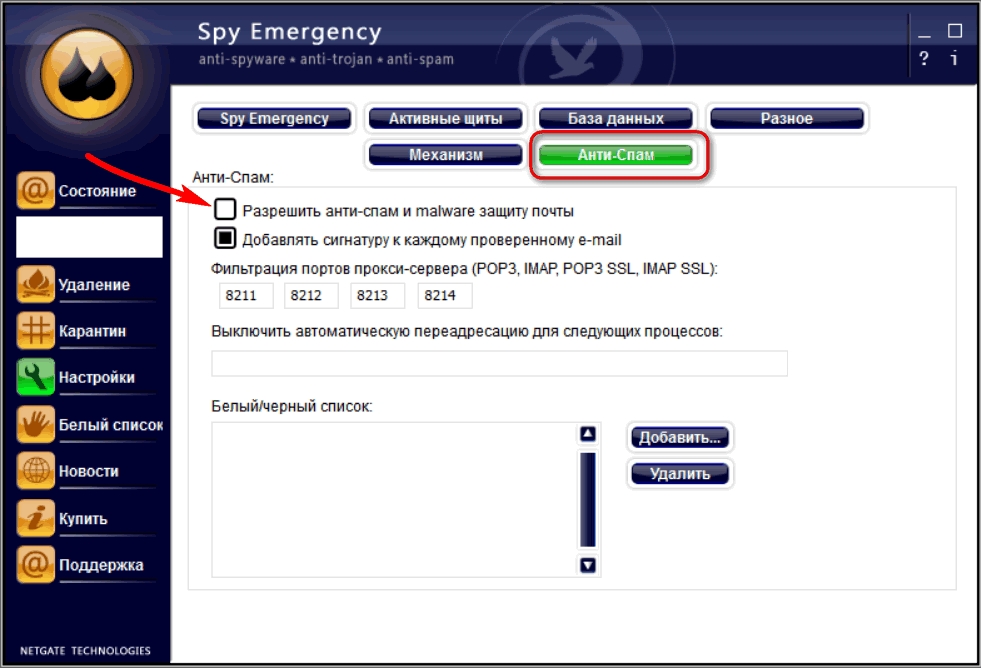Spy Emergency – Windows-программа, предназначенная для поиска на компьютере рекламного, шпионского и прочего вредоносного ПО. Будучи реализованной в отдельном продукте разработчика Netgate, Spy Emergency, помимо этого, ещё и является модулем, входящим в состав комплексного программного пакета для защиты ПК от угроз из сети — Netgate Internet Security. В составе последнего имеются также полноценный антивирус и файервол.
Программа Spy Emergency – мощный отлавливатель шпионских и троянских программ
Что являет собой отдельная редакция Spy Emergency и как использовать программу для отлавливания на компьютере программ-шпионов?
В целом о Spy Emergency
Spy Emergency в своём составе имеет функционал для сканирования компьютера на предмет выявления вредоносных программ, предусмотрена также защита в режиме реального времени. Маловесная, с простым и понятным интерфейсом, к тому же, с настраиваемыми темами оформления – программа Spy Emergency является идеальным средством защиты для пользователей-новичков, которые боятся утечки своих конфиденциальных данных, хранящихся на компьютере. В состав программы входит антиспам-модуль, работающий в связке с десктопным почтовым клиентом. В числе прочих функциональных особенностей Spy Emergency — защита браузера от нежелательных изменений настроек сторонним софтом, защита от фишинговых сайтов.
Spy Emergency совместима с большинством антивирусных продуктов, представленных на сегодняшнем рынке софта, в частности, со штатным антивирусом операционной системы – Защитником Windows.
Установка пробной версии программы
Spy Emergency – платный продукт, но на сайте разработчика можно скачать полнофункциональную пробную версию, которая позволит совершенно бесплатно тестировать возможности программы 15 дней.
У пробной версии, правда, есть один серьёзный недостаток: периодически при использовании того или иного функционала Spy Emergency на экран будет выскакивать надоедливое меню с предложением покупки лицензии и ввода ключа. В процессе использования необходимо постоянно нажимать кнопку «Продолжить».
В конце процесса инсталляции программы увидим окно предварительной настройки интерфейса. Здесь необходимо выбрать язык и тему оформления. Выбор расцветок небольшой, но все они довольно симпатичны.
Системный трей и главная вкладка программы
После установки Spy Emergency сразу же «обустроится» в системном трее, откуда можно управлять некоторыми функциями программы, получить доступ к настройкам, а также вызвать её окно.
С открытием окна Spy Emergency увидим чёткую и внятную структуру разделов программы. Их вкладки-переключатели будут отображены слева, а справа обнаружим содержимое каждого отдельного раздела.
Верхняя, она же главная вкладка программы называется «Состояние». В ней представлены статистические данные о последнем сканировании, количество обнаруженных вредоносных объектов и объектов, помещённых в карантин, включённые и отключённые защитные функции и пр. Также имеются ссылки быстрого перехода к другим функция Spy Emergency.
Во вкладке «Состояние» вверху программу Spy Emergency с предустановленного стандартного тип просмотра (глубина сканирования) можно настроить на глубинный. Это позволит осуществить основательную проверку компьютера на предмет наличия программ-шпионов. Здесь же можно и запустить сканирование компьютера, но для этих целей предназначен целый второй раздел, где можно выбрать сканируемые области.
Сканирование компьютера
Второй раздел Spy Emergency – «Сканирование», и он полностью посвящён, соответственно, функции сканирования компьютера на предмет угроз. Вверху увидим кнопки запуска вариантов сканирования. «Быстрое» – это сканирование основных процессов системы (оперативной памяти, системного реестра, файлов Cookies). Кнопка «Скан системы» запустит более расширенную проверку с участием содержимого системного диска С. В рамках «Полного сканирования», помимо перечисленного, будут проверены все разделы жёсткого диска компьютера, а также подключаемые к нему носители информации.
«Выборочное» сканирование предусматривает настройку областей сканирования. Это могут быть, например, области быстрого сканирования, а в добавок к ним отдельный раздел диска, папка или даже отдельный файл.
Для старта выбранных областей сканирования нажимаем кнопку «Пуск».
В нижней части раздела «Сканирование» увидим появляющиеся в процессе проверки данные – просмотренные и вредоносные объекты. По завершению сканирования этот перечень будет уже полным, а внизу справа можем наблюдать найденные угрозы. В нашем случае Spy Emergency обнаружил их целых четыре – это две шпионские программы, метки слежения поставщиками интернет-услуг для показа нужной рекламы Tracking Cookie, а также троянская программа-взломщик.
Как видим, уровень паранойи у Spy Emergency достаточно высок, и это с одной стороны хорошо. С другой стороны — есть такой нюанс, как возможность удаления нужных файлов, которые программа ошибочно сочтёт вредоносными, как, например, в нашем случае с трояном-взломщиком. Термин «ошибочно» условен, поскольку обнаруженная троянская программа действительно несёт опасность целостности определённого программного обеспечения, но на компьютере она находится с вполне осознанного разрешения владельца. Потому чуть позже мы её добавим в белый список Spy Emergency, а пока можем просмотреть детальные сведения по каждому найденному программой вредоносному объекту, раскрыв выпадающий перечень. После чего жмём «Далее» и попадём в следующий раздел «Удаление».
Удаление вредоносных объектов
В разделе Spy Emergency «Удаление» увидим автоматически помещённые туда все вредоносные объекты, найденные в процессе сканирования. Они ещё не удалены, они даже не находятся в карантине, но могут быть туда отправлены. Для отправки обнаруженных при сканировании вредоносных объектов в карантин необходимо нажать кнопку удаления. Все найденные Spy Emergency объекты выделены по умолчанию, и при нажатии кнопки удаления они в пакетном режиме тотчас же будут отправлены в карантин. Чтобы отправить в карантин только отдельные объекты, нужно нажать кнопку «Сбросить все», а затем вручную выставить галочки только на определённых и удалить их.
Возле каждого найденного объекта будет виднеться отметка с оценкой его опасности – высокая, средняя, низкая. Например, Tracking Cookie, которые будут обнаружены у многих пользователей, активно работающих с Интернетом, имеют отметку низкой опасности. Tracking Cookie не несут серьёзной угрозы компьютеру, более того, изредка они могут быть даже полезны — иногда в числе блоков контекстной рекламы можно увидеть то, что искал накануне, но так и не смог найти. Однако если нет желания смотреть на сайтах персонализированную рекламу или постоянно отправлять навязчивые рекламные Email-рассылки в корзину, Tracking Cookie можно периодически удалять как средствами браузера, так и посредством программ типа Spy Emergency.
Две шпионские программы, найденные Spy Emergency – это NeoSpy и KGBSpy. Наличие таковых и подобных им свидетельствует только об одном – у владельца компьютера есть недоброжелатели, и они находятся очень близко к нему. NeoSpy и KGBSpy в нашем случае беспощадно отправляются в карантин. А вот троянскую программу-взломщика ждёт иная судьба – она будет удостоена чести находиться в белом списке. Снимаем выделение со всех объектов, выделяем только нужный нам объект и жмём кнопку «В Белый список».
Белый список
В раздел «Белый список» попадают специально отправленные туда объекты, и они в дальнейшем больше не будут участвовать в сканировании компьютера программой Spy Emergency. Помимо специально добавляемых объектов, раздел «Белый список» содержит собственный перечень объектов с низкой опасностью. Любой из объектов белого списка может быть удалён.
Карантин
Раздел «Карантин» — это последняя инстанция, откуда вредоносные объекты, обнаруженные при сканировании, могут быть восстановлены. Но чаще всё содержимое карантина подлежит удалению. Судьба выбранных объектов решается кнопками «Удалить навсегда» и «Восстановить».
Настройки программы
В разделе «Настройки» первым делом можно назначить запуск Spy Emergency вместе с Windows, а также периодическое автоматическое сканирование по выбранному плану. Запланировать автоматическое быстрое сканирование можно по определённым дням недели и в определённое время. Планирование включает также возможность настройки типа сканирования: из числа предустановленных областей можно исключить оперативную память, реестр, файлы Cookie и пр.
Здесь же, в основной вкладке раздела настроек можно сменить язык программы и тему оформления. Чтобы защита компьютера программой Spy Emergency была постоянной, можно убрать отметку с опции отключения защиты файловой системы при доступе.
Вкладка «Активные щиты» раздела настроек позволяет включать и отключать отдельные области и функции защиты программой Spy Emergency. В числе активных по умолчанию щитов — функция защиты домашних страниц браузеров от нежелательных изменений сторонним софтом с возможностью установки новой домашней страницы прямо в настройках Spy Emergency.
Вкладка «Разное» раздела настроек – это хранитель поисковой системы браузера Internet Explorer, а также чистильщик его временных файлов.
Во вкладке «Механизм» раздела настроек можем воспользоваться всеми возможностями программы Spy Emergency, установив активными все предлагаемые опции, кроме разве что создания точки восстановления перед удалением вредоносных объектов.
Антиспам
Если используется десктопный почтовый клиент, в разделе настроек программы Spy Emergency «Анти-спам» можем выставить функцию антиспам-контроля входящей почты. По умолчанию эта функция отключена.